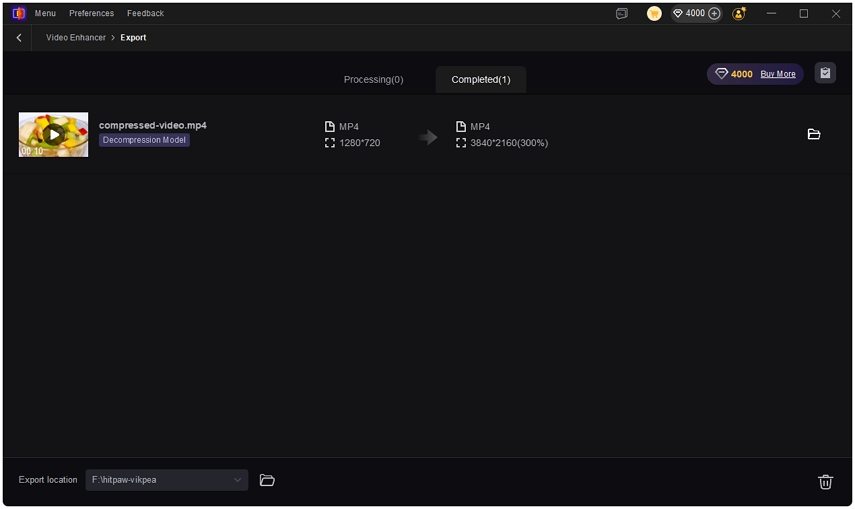Katalog
Vollständiger Leitfaden zur HitPaw VikPea KI Video-Dekompression
Kompression kann einst großartiges Filmmaterial blockartig, matschig oder ausgewaschen aussehen lassen. HitPaw VikPea nutzt fortschrittliche neuronale Netzwerke, um Frames zu analysieren, Kompressionsartefakte zu erkennen und feine Details wiederherzustellen, während die Bewegung flüssig bleibt. Dieser Leitfaden erklärt, was Video-Dekompression ist, was die Video-Dekompressions-KI von VikPea tun kann, und bietet einen klaren Schritt-für-Schritt-Workflow, um Videos zu dekomprimieren und Kompressionsartefakte sicher zu entfernen.
Was ist Video-Dekompression?
Video-Dekompression ist der Prozess, bei dem die sichtbaren Schäden, die durch aggressive Kodierungseinstellungen, niedrige Bitraten oder wiederholte Speicherungen verursacht werden, umgekehrt oder gemildert werden. Anstatt nur die Dateicontainer zu ändern, analysiert die echte Video-Dekompression Pixel und zeitliche Informationen, um Texturen zu rekonstruieren, Blockierung und Streifenbildung zu reduzieren und Kompressionsrauschen zu glätten. Das Ziel ist nicht nur, Videodateien zu dekomprimieren, sondern auch die wahrgenommene Bildqualität wiederherzustellen, indem Videoartefakte entfernt und Klarheit, Farbkonstanz und Schärfe verbessert werden, während die natürliche Bewegung erhalten bleibt.
Video-Dekompression ist wertvoll für Archivmaterial, soziale Clips, Streaming-Aufnahmen und jedes Projekt, bei dem komprimiertes Ausgangsmaterial eine Qualitätswiederherstellung benötigt.
Was kann die VikPea Video-Dekompressions-KI tun?
Die Video-Dekompressions-KI von VikPea erkennt Kompressionsschäden und wendet gezielte Rekonstruktion an, um verlorene Details wiederherzustellen und unerwünschte Artefakte zu reduzieren. Sie ist trainiert, Blockbildung, Streifenbildung, Mückenrauschen und Chroma-Fehler zu erkennen und rekonstruiert dann intelligent feine Texturen und Kanten Frame für Frame. Nachfolgend sind die Fähigkeiten einzeln aufgeführt.
- Analysiere Frames, um Kompressionsartefakte wie Blockierung und Streifenbildung zu identifizieren
- Reduziere Blockbildung und Blockierungsartefakte, ohne Über-Schärfung
- Glätte Streifenbildung in Verläufen, während Farbübergänge erhalten bleiben
- Entferne Mückenrauschen und Rauschen um Kanten, die durch aggressive Kodierung verursacht werden
- Stelle feine Textur und Details in Gesichtern, Stoffen und Umweltelementen wieder
- Rekonstruiere fehlende hochfrequente Details, um die wahrgenommene Schärfe zu verbessern
- Erhalte zeitliche Konsistenz, um Flackern zwischen Frames zu vermeiden
- Skaliere beim Dekomprimieren, unterstützt Auflösungen bis zu 4K und 8K
Wie dekomprimiere ich ein(e) Video(s) in VikPea?
Schritt 1. Lade VikPea herunter und installiere es
Lade die neueste Version von HitPaw VikPea auf deinem Windows- oder Mac-Computer herunter und installiere sie. Öffne VikPea und klicke von der Hauptoberfläche aus auf Video Enhancer.
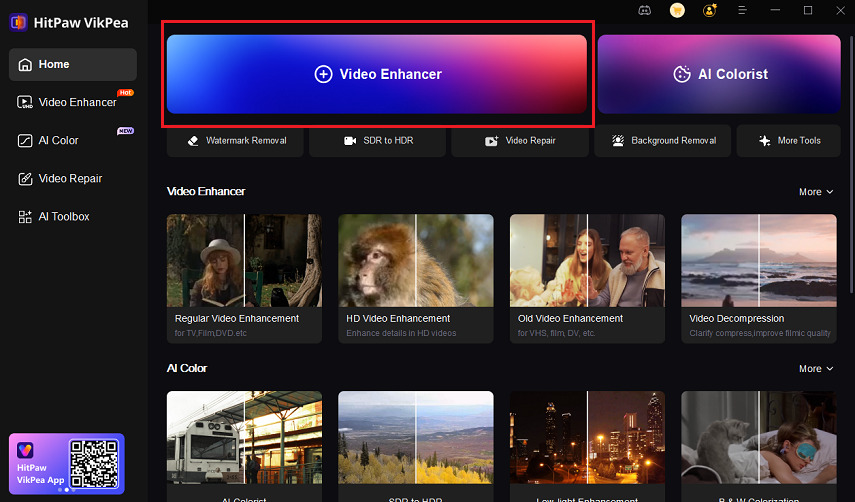
Schritt 2. Importiere das komprimierte Video(s)
Klicke auf Video durchsuchen oder ziehe das komprimierte Video, das du dekomprimieren möchtest, hinein. Um Videos im Batch zu dekomprimieren, klicke auf das + in der unteren linken Ecke, um mehrere Dateien hinzuzufügen und dasselbe KI-Modell auf alle Dateien anzuwenden.
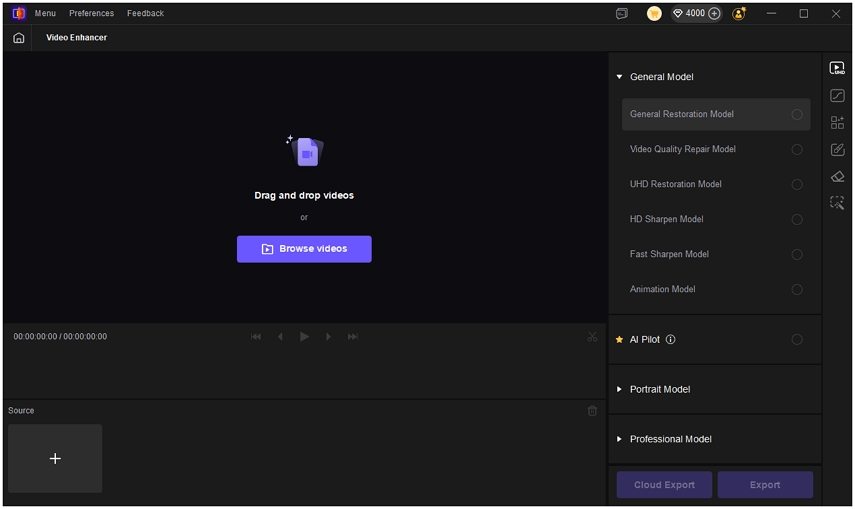
Schritt 3. Wähle das Dekompressionsmodell
Um Videos zu dekomprimieren, klicke auf Professionelles Modell und wähle dann Dekompressionsmodell aus der Modulliste. Es gibt auch andere professionelle Modelle wie Rauschen reduzieren, Schärfen usw.

Schritt 4. Passe den Videoverarbeitungsmodus an
Ein-Klick-Auto-Verarbeitung: Das System analysiert dein Video automatisch und wendet den am besten geeigneten Dekompressionseffekt an. Perfekt für Benutzer, die schnelle, optimierte Ergebnisse ohne manuelle Anpassungen bevorzugen.
Benutzerdefinierte Verarbeitung: Verwende den Dekompressionsstärkeregler, um die Entfernung von Video-Kompressionsartefakten fein abzustimmen. Diese Option ist ideal für diejenigen, die mehr Kontrolle wünschen und es dir ermöglicht, Kompressionsartefakte zu entfernen, während natürliche Details erhalten bleiben.
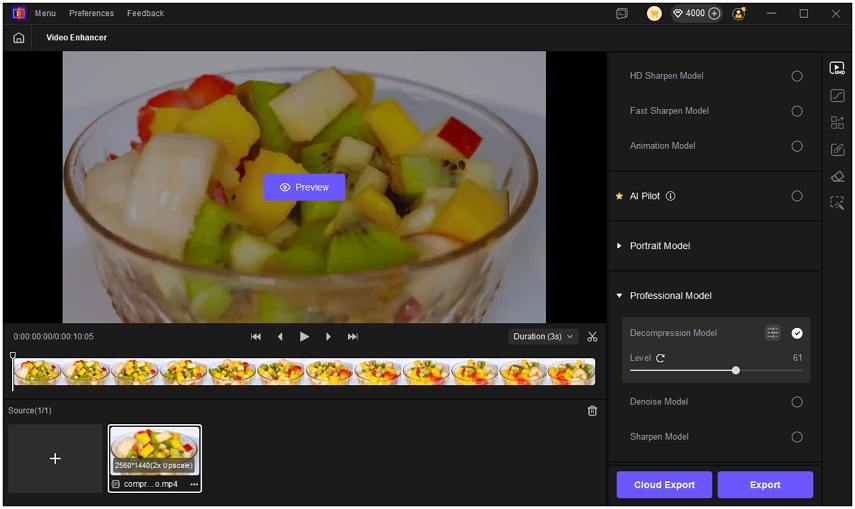
Schritt 5. Passe die Video-Export-Einstellungen an
Wähle unter den Exporteinstellungen die gewünschte Auflösung. VikPea unterstützt das Hochskalieren auf bis zu 4K oder 8K, wenn du größere Ausgaben wünschst.
Setze dann die Beschnitt-Einstellungen, wie Auto-Fill, um den Originalrahmen intakt zu halten.
Wähle die Bitrate, indem du Automatisch für Einfachheit wählst oder eine benutzerdefinierte Bitrate für feine Kontrolle festlegst.
Wähle das Ausgabeformat. MP4 bietet breite Kompatibilität und lege den Speicherpfad fest, damit du weißt, wo die exportierten Dateien landen.
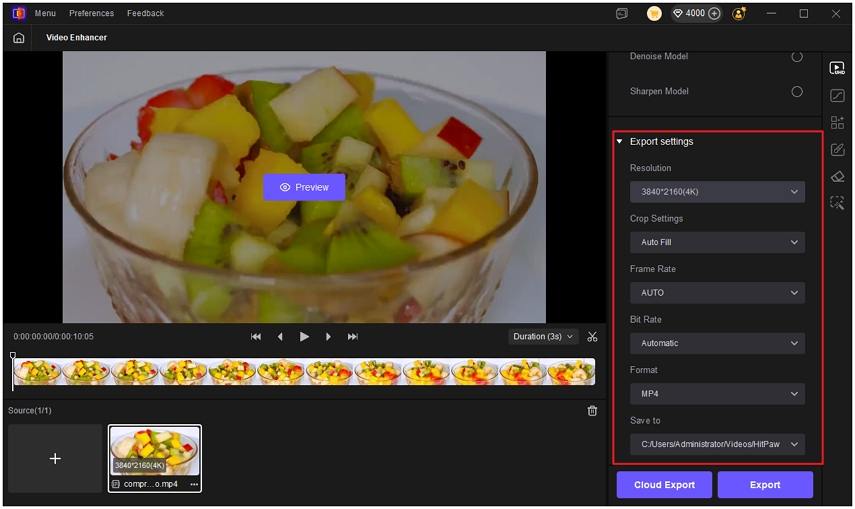
Schritt 6. Vorschau des Dekompressionseffekts
Klicke auf Vorschau. Die KI von VikPea analysiert den Clip und wendet das gewählte Dekompressionsmodell auf einen kurzen Vorschauabschnitt an. Verwende die Vorschau, um die Original- gegen die dekomprimierten Frames nebeneinander zu vergleichen. Überprüfe die Entfernung von Blockierungen, reduzierte Streifenbildung und verbesserte Texturen.
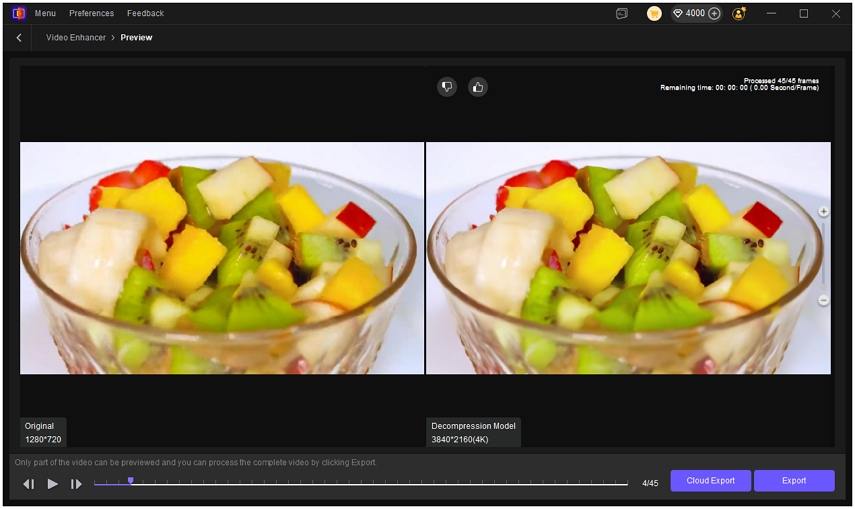
Schritt 7. Exportiere das verbesserte Video
Klicke auf Exportieren, um den Dekompressionsprozess zu starten. VikPea verarbeitet die Datei und zeigt eine Fortschrittsanzeige an. Du kannst Cloud-Beschleunigung aktivieren, um die Verarbeitung zu beschleunigen.
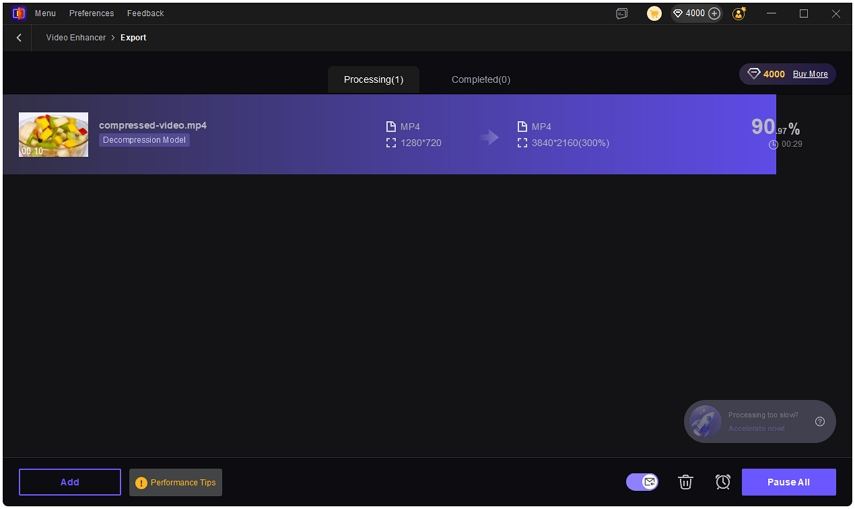
Nachdem der Export abgeschlossen ist, öffne die Registerkarte Abgeschlossen, um dein dekomprimiertes Video zu finden und zu überprüfen. Spiele die vollständige exportierte Datei ab, um die zeitliche Stabilität und die gesamte Qualität zu bestätigen.